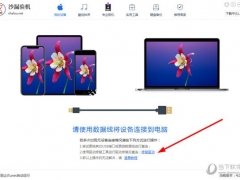Win11清理C盘垃圾的CMD命令是什么 命令介绍
教程之家
工具软件
Windows11是一款由微软公司推出的PC操作系统,在该版本中,开发商进行了一系列的更新和优化,那么不少用户在下载win11下载安装之后,应该怎么知晓清理C盘垃圾的CMD命令呢?应该通过这篇文章给大家介绍一下。
1、首先打开“开始菜单”。
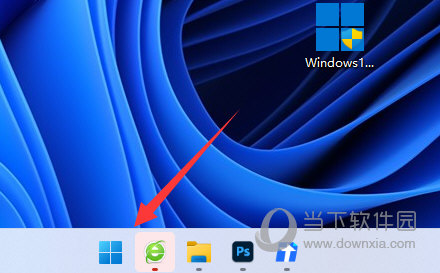
2、接着搜索并打开“cmd”。
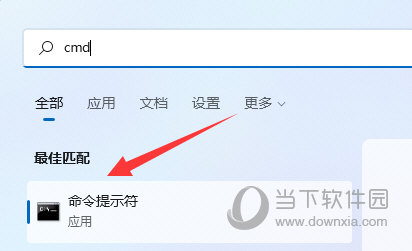
3、打开后,输入“cleanmgr”并按下回车。
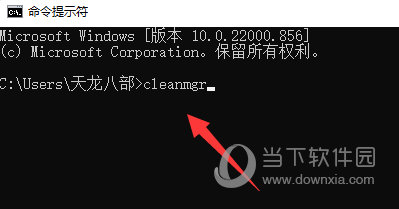
4、随后选择c盘,并点击“确定”。
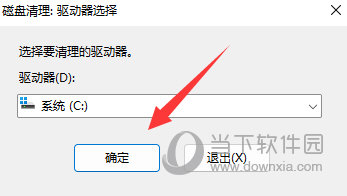
5、最后选择想要清理的文件,并“确定”即可清理c盘垃圾。
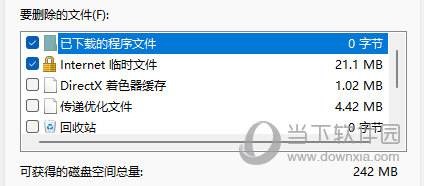
好了,以上就是小编为大家带来关于“Win11清理c盘垃圾的cmd命令是什么”的全部内容介绍,总得来说还是非常简单的,一般小白用户也能快速学习操作,希望能帮助到你。





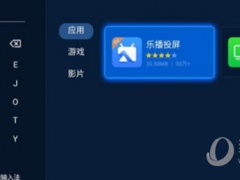

![红米笔记本电脑win10专业版系统激活码分享[多图]](https://img.jiaochengzhijia.com/uploads/allimg/200621/025FH1W-0-lp.png@crop@240x180.png)